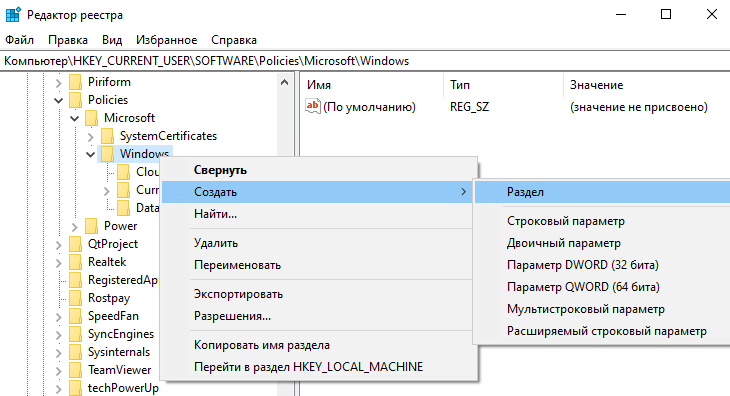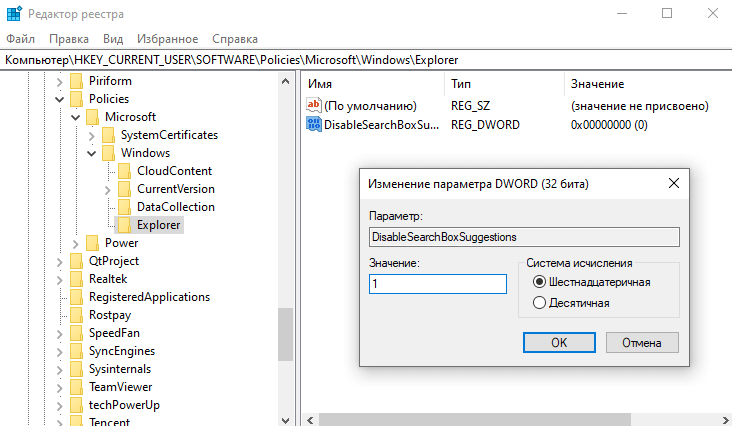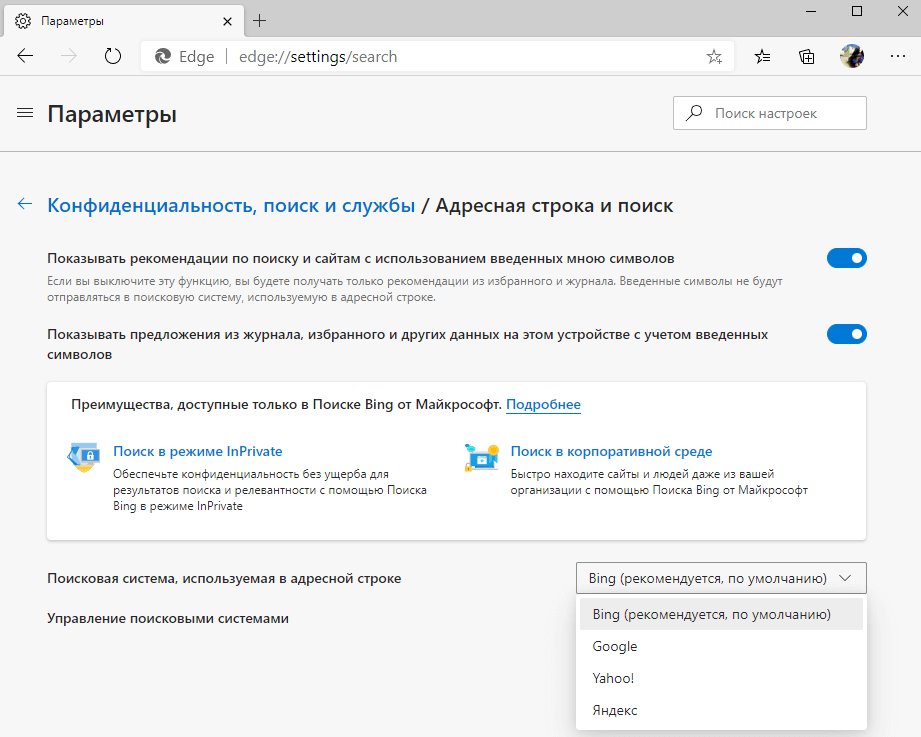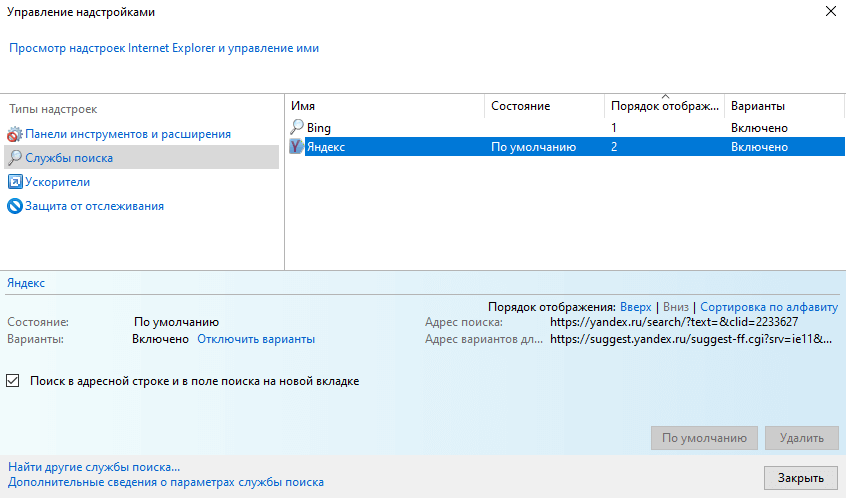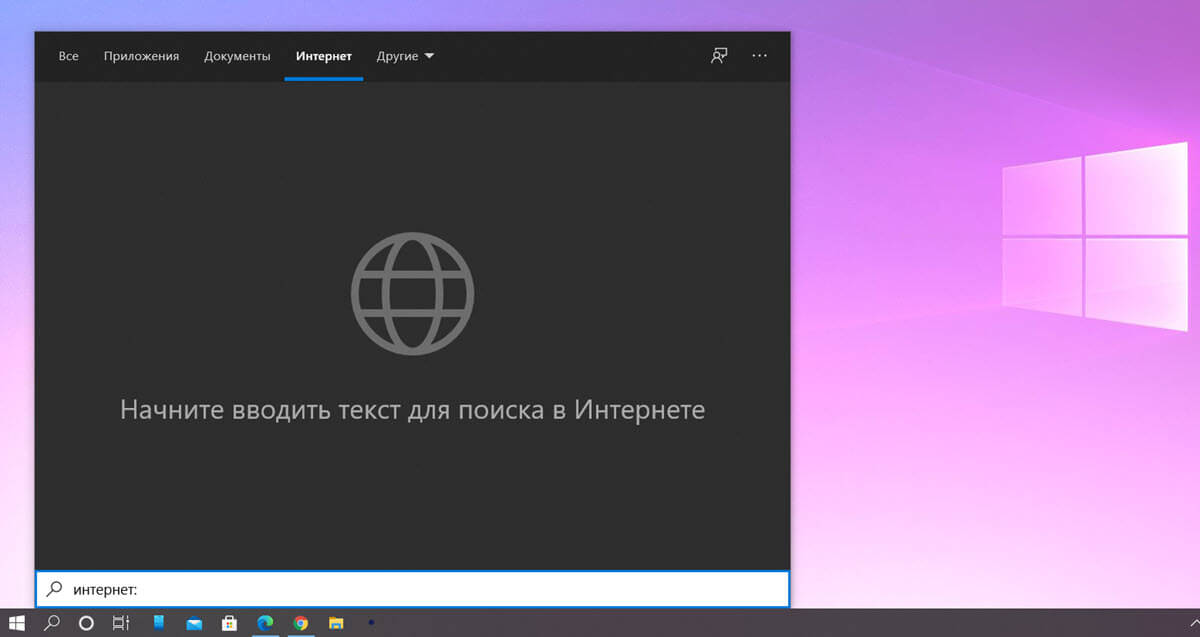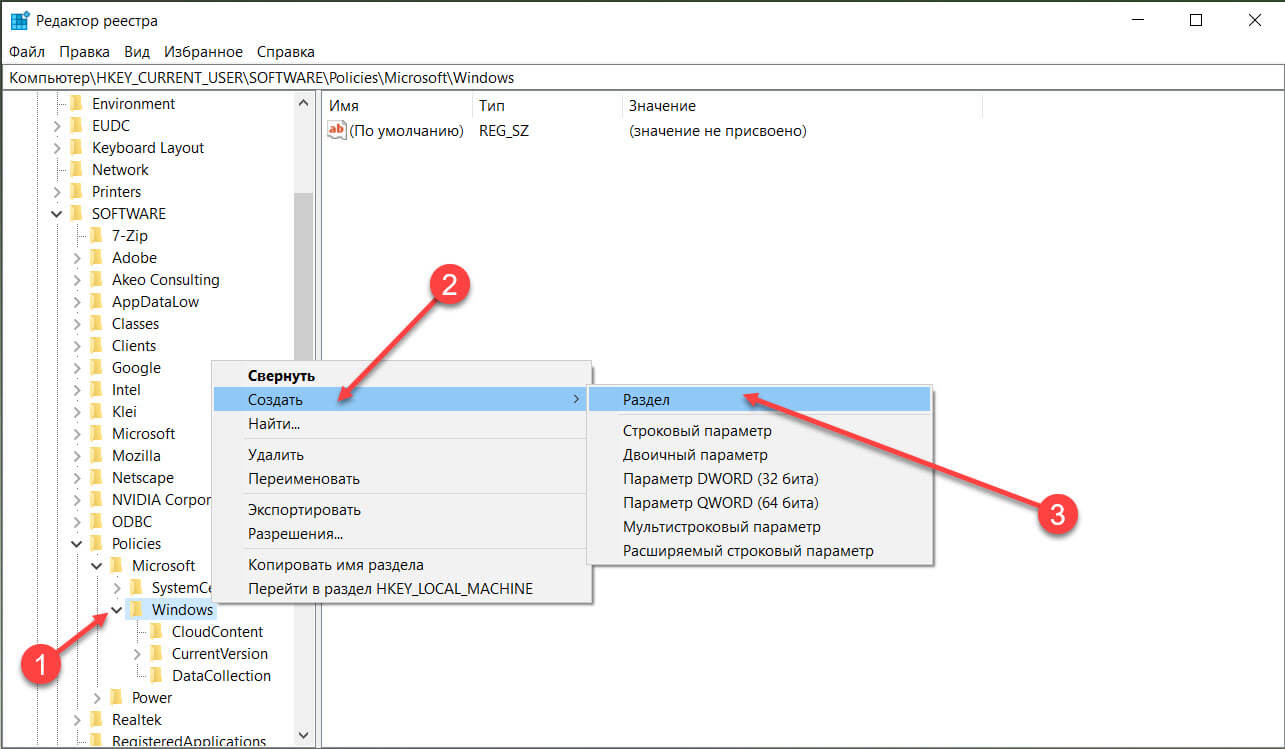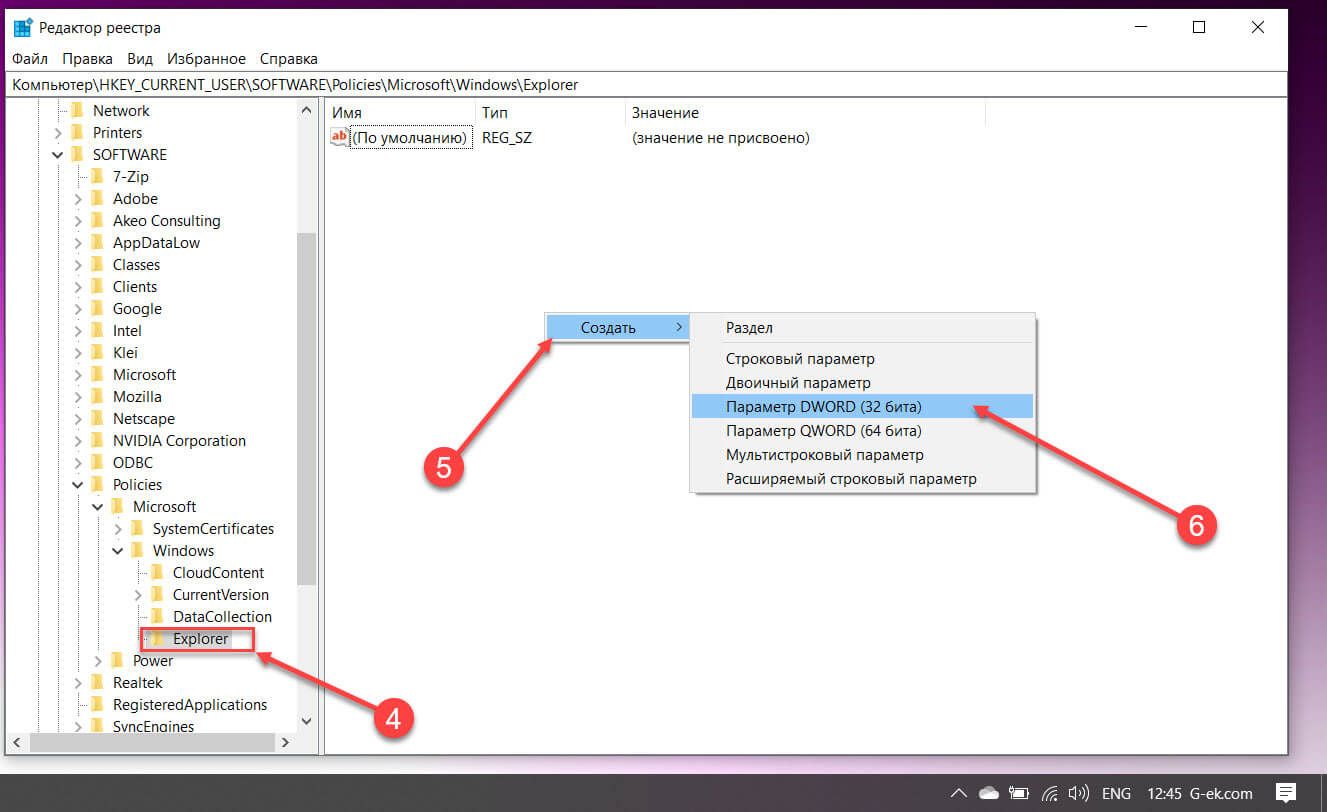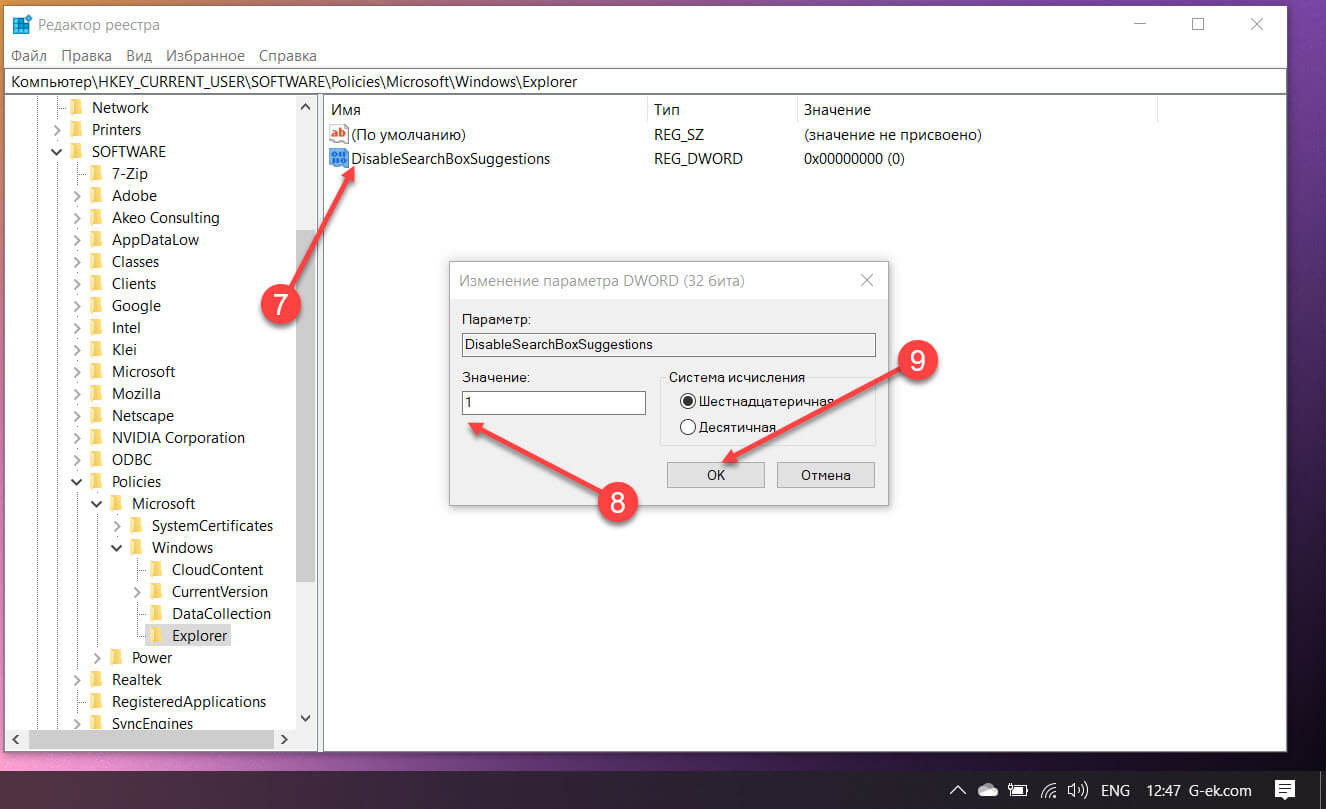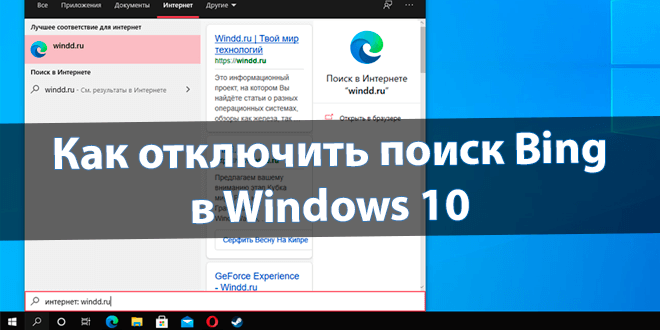
Bing (рус. Бинг) — это поисковая система, разработанная корпорацией Майкрософт. Как и все продукты компании, она продвигается вместе с ОС Windows 10. И также стало со Скайпом, после его приобретения. Сейчас поиск Bing немного изменился и уже заслуживает Вашего внимания.
Эта статья расскажет, как отключить поиск Bing в Windows 10. В браузере Microsoft Edge предоставляется возможность выбора. Можно с лёгкостью заменить Bing на Яндекс или Google. Некоторые источники утверждают, что его отключение делает локальный поиск быстрее…
Поисковик Bing интегрирован в меню «Пуск» для удобного предоставления результатов. Вы можете в поисковом окне вводить запросы, которые хотите найти в Интернете. Выводятся как локальные результаты, так и с веб-поиска (с помощью поисковика Microsoft Bing).
Важно! Ранее можно было изменить значение параметра BingSearchEnabled (до версии 1909 Windows 10). В последних обновлениях Майкрософт удалили такую возможность. Теперь доступна другая опция для отключения функции веб-поиска прямо с меню «Пуск».
Откройте редактор реестра, выполнив команду regedit в окне Win+R. Перейдите в расположение: HKEY_CURRENT_USER\ SOFTWARE\ Policies\ Microsoft\ Windows. Создайте раздел Explorer, если же его нет (зависит от конкретной версии операционной системы).
В его контекстном меню выберите пункт Создать > Параметр DWORD (32 бита). Новый параметр назовите DisableSearchBoxSuggestions и задайте его значение 1 (один). Чтобы откатить его изменения, можно просто его удалить или установить значение ноль.
Можно перезапустить проводник или выйти из системы. В поисковой строке просто исчезнет вкладка Интернет. В ней достаточно начать вводить текст для поиска в сети. Но всё же, после ввода запроса Вам предлагается нажать кнопку Открыть в браузере.
Убрать поиск Bing в Microsoft Edge и Internet Explorer
Перейдите в раздел Настройки > Параметры > Конфиденциальность, поиск и службы. Для настройки поисковой системы в самом низу выберите Адресная строка и поиск. В списке укажите Поисковую систему, используемую в адресной строке (есть Google и Яндекс).
Возможно, кто-то всё ещё использует Internet Explorer 11 (для загрузки программ). Перейдите в раздел Сервис > Настроить настройки > Службы поиска. Выберите поисковую систему для адресной строки и поля поиска. Например, выделив Яндекс и нажав По умолчанию.
Заключение
Система Bing постоянно дорабатывается и обновляется. Собственно как и другие поисковики. Сейчас же он стал более-менее комфортным для использования. Сейчас он занимает третье место в русском сегменте. Майкрософт его продвигает в операционной системе Windows 10.
Хорошо, что корпорация немного изменила свою политику продвижения. Вы можете приостанавливать обновления, настраивать конфиденциальность и сменить поисковую систему. Это всё средствами операционной системы. Такое отношение к пользователям радует.
(3 оценок, среднее: 3,67 из 5)
Администратор и основатель проекта Windd.pro. Интересуюсь всеми новыми технологиями. Знаю толк в правильной сборке ПК. Участник программы предварительной оценки Windows Insider Preview. Могу с лёгкостью подобрать комплектующие с учётом соотношения цены — качества. Мой Компьютер: AMD Ryzen 5 3600 | MSI B450 Gaming Plus MAX | ASUS STRIX RX580 8GB GAMING | V-COLOR 16GB Skywalker PRISM RGB (2х8GB).
Когда в 2015 году Microsoft запустила операционную систему Windows 10, она объединила возможности локального поиска с цифровым помощником Cortana, а также Bing Search.

С тех пор Cortana была полностью модернизирована и вырезана из многих частей операционной системы, но Bing Search до сих пор интегрирован. Запустите поиск, и вы сможете получить локальные и удаленные результаты. Никогда не было возможности переключить поисковую систему.
Некоторым пользователям эта возможность может понравиться, так как она может ускорить некоторые поисковые запросы или операции; другим она не нравится, так как локальный вход передается на серверы Microsoft. Bing также не лучшая из поисковых систем за пределами США, и особенно для неанглоязычных стран.
До Windows 10 версии 1909 администраторы могли устанавливать ключ реестра, BingSearchEnabled, чтобы отключать функцию Bing Search. Майкрософт удалила этот ключ реестра в Windows 10 версии 2004. Но согласно Windows Latest, теперь доступна новая опция для отключения функции веб-поиска в меню Пуск.
Отключите поиск Bing Search в Windows 10
Обратите внимание, что для редактирования реестра необходимо иметь права Администратора. Создайте резервную копию реестра на всякий случай.
- Откройте меню Пуск, введите
regedit.exeи загрузите Редактор реестра. - Перейдите к ключу реестра:
Computer\HKEY_CURRENT_USER\SOFTWARE\Policies\Microsoft\Windows\ - Проверьте, существует ли ветка Explorer.
- Если ключ существует, перейдите к пункту 4 ниже.
- Если его нет, щелкните правой кнопкой мыши Windows, выберите New > Key и назовите его Explorer.
- Щелкните правой кнопкой мыши на Explorer и выберите New > Dword (32-битное) Value.
- Назовите его DisableSearchBoxSuggestions.
- Дважды щелкните по нему и установите его значение на 1.
- Перезагрузите Windows, выйдите из системы или убейте процесс поиска в диспетчере задач, чтобы завершить его.

Спасибо, что читаете! На данный момент большинство моих заметок, статей и подборок выходит в telegram канале «Левашов». Обязательно подписывайтесь, чтобы не пропустить новости мира ИТ, полезные инструкции и нужные сервисы.
Респект за пост! Спасибо за работу!
Хотите больше постов в блоге? Подборок софта и сервисов, а также обзоры на гаджеты? Сейчас, чтобы писать регулярно и радовать вас большими обзорами, мне требуется помощь. Чтобы поддерживать сайт на регулярной основе, вы можете оформить подписку на российском сервисе Boosty. Или воспользоваться ЮMoney (бывшие Яндекс Деньги) для разовой поддержки:
Заранее спасибо! Все собранные средства будут пущены на развитие сайта. Поддержка проекта является подарком владельцу сайта.

Windows 10 фактически помещает веб-браузер в вашу панель поиска, который возводит на трон Microsoft Bing. В версии 1909 или более ранней раньше был параметр реестра для отключения Bing в поиске Windows, но Microsoft незаметно отключила его в обновлениях за май и октябрь 2020 года.
К счастью, вам не о чем беспокоиться, потому что Microsoft представила еще один параметр реестра, позволяющий включать/отключать интеграцию Bing в Windows Search.
Отключив Bing в Windows 10, вы можете повысить производительность и качество результатов локального поиска. Панель поиска Windows будет отображать ваши локальные результаты быстрее, потому что ей не нужно искать ключевое слово в Bing.
В обновлении May 2020 Update Microsoft удалила значение «BingSearchEnabled», и оно больше не работает. Если вы хотите отключить Bing в более новых версиях Windows, вам необходимо использовать новое значение под названием «DisableSearchBoxSuggestions».
Вышеупомянутый параметр реестра также отключит рекламу в поиске Windows, поскольку он прерывает соединение со службами Microsoft Bing.
Чтобы отключить интеграцию Bing в Windows 10, выполните следующие действия:
- Создайте резервную копию реестра.
- Откройте редактор реестра, набрав «regedit» в поиске Windows.
- Нажмите Ввод.
- В редакторе реестра перейдите в следующее место: Компьютер\HKEY_CURRENT_USER\SOFTWARE\Policies\Microsoft\Windows\Explorer

- Если папки Explorer нет, щелкните правой кнопкой мыши папку Windows и создайте папку с именем Explorer.

По умолчанию папка проводника пуста. Вам нужно щелкнуть правой кнопкой мыши внутри правой панели и создать новое значение DWORD (32-разрядное).
Назовите значение «DisableSearchBoxSuggestions».
Установите значение «1», чтобы отключить как Bing, так и рекламу в поиске.

Закройте редактор реестра и перезапустите Windows или завершите процесс поиска в диспетчере задач.
Если вы хотите вернуть результаты поиска Bing, снова откройте редактор реестра и удалите значение реестра DisableSearchBoxSuggestions. После удаления перезагрузите Windows или завершите процесс поиска с помощью диспетчера задач.
Стоит ли отключать Bing в поиске Windows?
Отключение интеграции с Bing повышает точность результатов локального поиска по мере уменьшения рабочей нагрузки, и вы также заметите значительное улучшение производительности при выполнении локального поиска.
В то же время, когда в прошлом году пользователи отключили интеграцию с Bing, обновление Windows вызвало высокую загрузку ЦП и пустые результаты поиска.
Позднее ошибка была исправлена, но это еще одно напоминание о том, что вы должны быть осторожны при настройке реестра для основных компонентов, таких как Bing.
Когда Microsoft выпустила свою операционную систему Windows 10 в 2015 году, она объединила функции локального поиска с цифровым помощником Cortana, а также с поиском Bing.
С тех пор появилась возможность удалить Кортану не навредив системе, но поиск Bing все еще остался интегрированным. Выполните поиск чего-либо, и вы получите локальные и удаленные результаты. Не существует способа просто переключить поисковик.
Некоторым пользователям может понравиться эта функция, так как она может ускорить определенные операции; другим это не нравится, поскольку локальный ввод отправляется на серверы Microsoft. За пределами США — Bing не является лучшей из поисковых систем, особенно для неанглоязычных стран.
Функция поиска Windows 10 в интернете была причиной нескольких проблем в прошлом. В 2019 году пользователи столкнулись с резкими скачками загрузки ЦП, а в 2020 проблемы отображением результатов поиска.
В обновлении за Май 2020 Microsoft удалила параметр реестра «BingSearchEnabled» который администраторы могли использовать для отключения функции поиска Bing, он больше не работает. Если вы хотите отключить Bing в более новых версиях Windows, вам нужно использовать новый параметр «DisableSearchBoxSuggestions».
Вышеупомянутый параметр реестра также отключит рекламу в поиске Windows, поскольку он разрывает соединение со службами Microsoft Bing.
Отключить Поиск Bing в Windows 10
Чтобы отключить интеграцию Bing в Windows 10, выполните следующие действия:
Шаг 1: Откройте редактор реестра, набрав «regedit» в поиске Windows или диалоговом окне «Выполнить» и нажмите Enter.
Шаг 2: В редакторе реестра перейдите по следующему пути:
HKEY_CURRENT_USER\SOFTWARE\Policies\Microsoft\Windows\Explorer
Шаг 3: Если папка «Explorer» отсутствует, кликните правой кнопкой мыши папку «Windows» и создайте раздел с именем «Explorer».
Шаг 4: По умолчанию папка пуста. Вам нужно кликнуть правой кнопкой мыши внутри правой панели и создать новое параметр DWORD (32-бита).
Шаг 5: Назовите новый параметр «DisableSearchBoxSuggestions».
Шаг 6: Установите его значение равным «1», чтобы отключить поиск Bing и связанную рекламу в поиске.
Шаг 7: Закройте редактор реестра и перезапустите Windows или выйдите из системы и снова войдите или завершите процесс поиска в диспетчере задач.
Если вы хотите вернуть поиск Bing, снова откройте редактор реестра и удалите значение реестра «DisableSearchBoxSuggestions». После удаления перезагрузите Windows или завершите процесс поиска с помощью диспетчера задач.
Чтобы сэкономить ваше время, я подготовил готовые файлы реестра, позволяющие быстро включить или отключить поиск Bing. Распакуйте архив On_Off_Bing.zip и проведите слияние, файл отката присутствует.
Теперь, когда вы выполняете поиск в Windows 10, вы должны получать только локальные результаты. Предложения для быстрого поиска, например, поиска погоды, больше не отображаются, когда вы открываете меню «Пуск» в системе.
Стоит ли отключать поиск Bing в Windows?
Отключение поиска Bing в Windows 10 имеет несколько преимуществ: это лучше для конфиденциальности, также это повысит точность результатов локального поиска по мере уменьшения рабочей нагрузки, вы обязательно заметите значительное улучшение производительности при выполнении локального поиска.
Рекомендуем: Как изменить поисковую систему по умолчанию в браузере Edge на основе Chromium.
Компания Microsoft выпустила обновление операционной системы Windows 10, которое приносит важное изменение, давно запрашиваемое многими пользователями.
Теперь пользователи смогут полностью отключить интегрированную с ОС фирменную поисковую систему Bing. Правда, для этого потребуется залезть в настройки реестра.
Такая настройка реестра (BingSearchEnabled) раньше присутствовала в версии Windows 10 1909 и более ранних, но затем Microsoft без особого шума убрала её в майском и октябрьском обновлениях 2020 года.
К счастью, Microsoft внедрила новую настройку реестра (DisableSearchBoxSuggestions), которая позволяет включить или выключить интеграцию Bing с Windows Search (Поиск Windows).
Отмечается, что отключение Bing в Windows 10 может повысить качество и ускорить локальный поиск на ПК. Панель Windows Search начнёт отображать результаты локального поиска быстрее, поскольку не потребуется искать ключевые слова в Bing.
Упомянутая выше настройка реестра также отключает рекламу в Windows Search, поскольку она разрывает подключение к сервисам Bing.